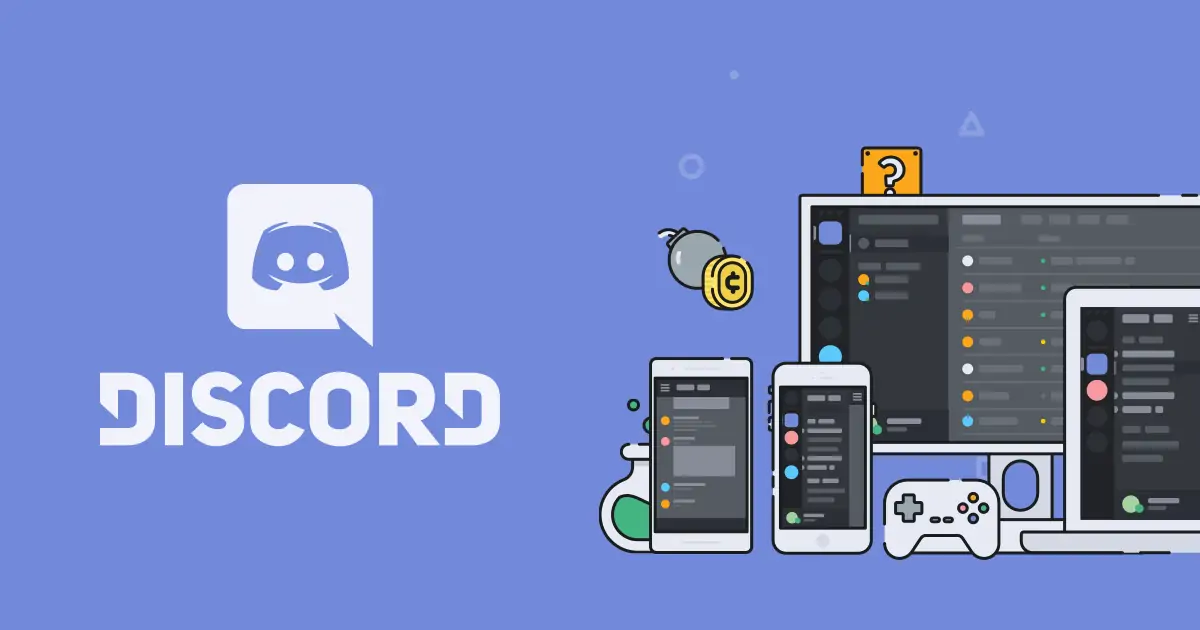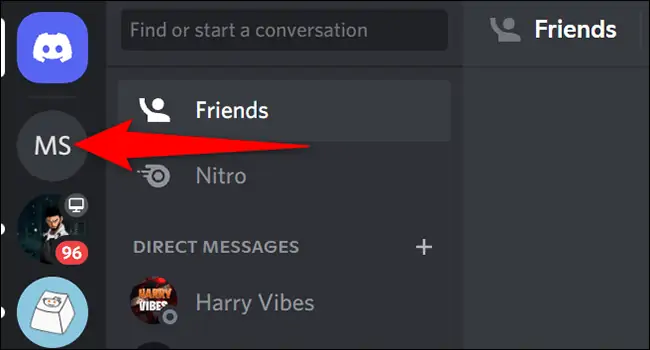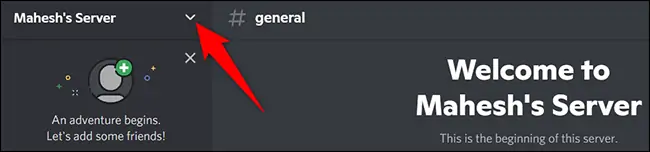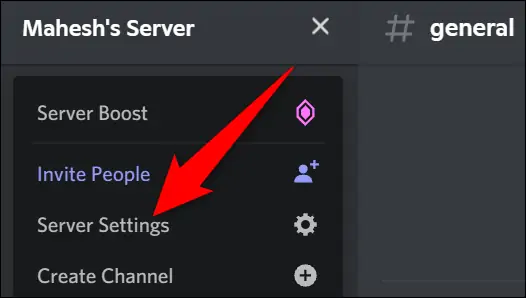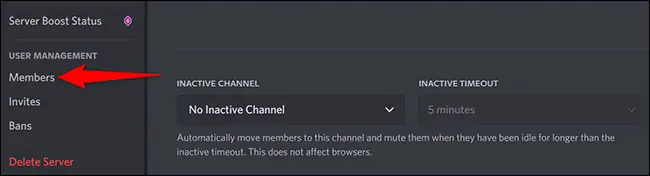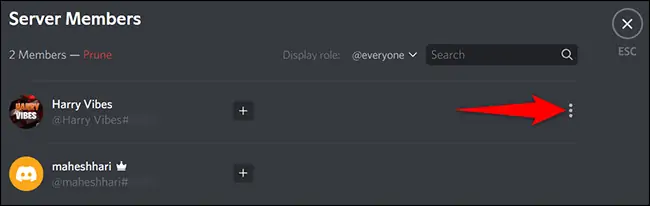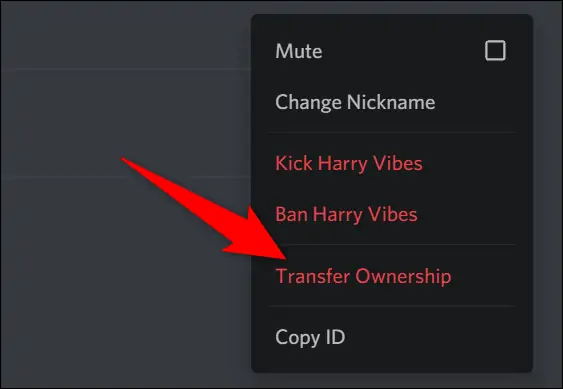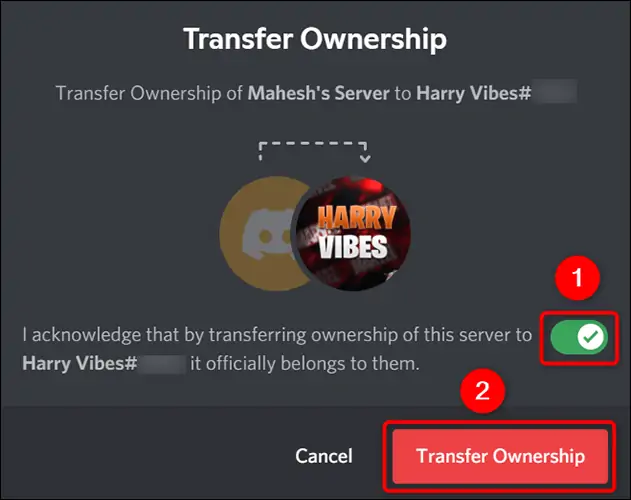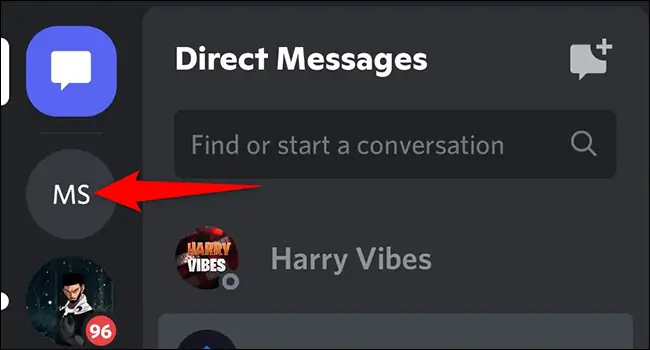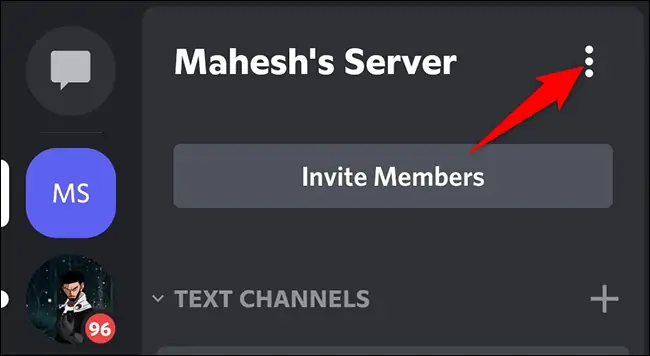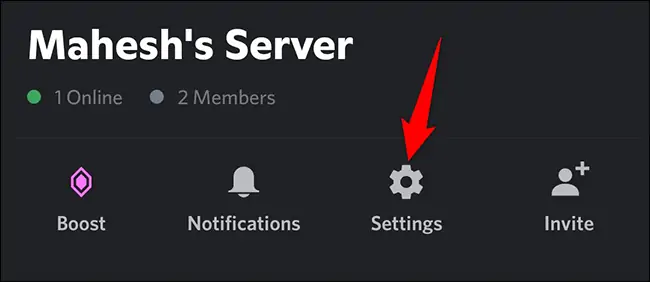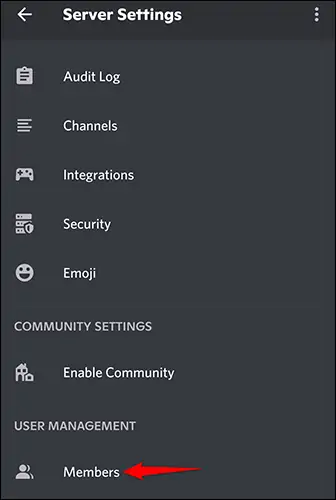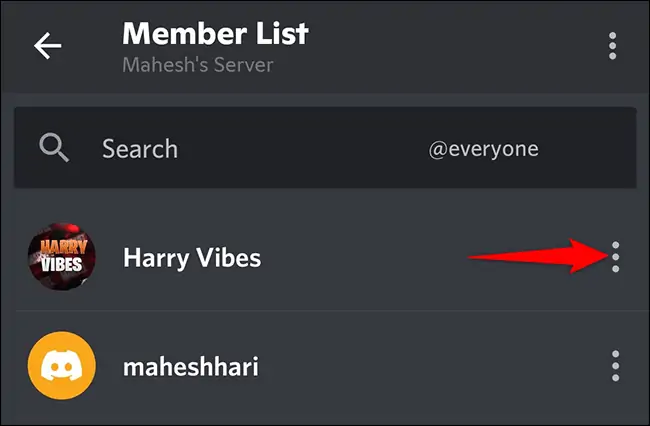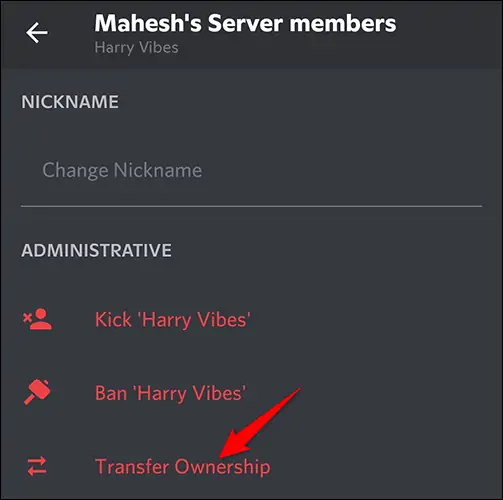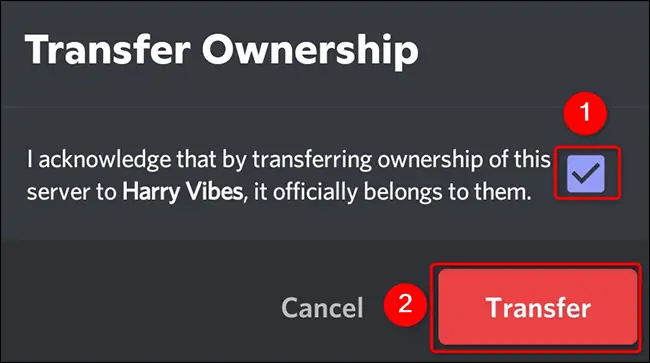در پیامرسان دیسکورد پس از راهاندازی یک سرور، قابلیت انتقال مالکیت آن به دیگران وجود دارد. اگر فرصت مدیریت سرور را ندارید و به کلی از آن استفاده نمیکنید، بهتر است مالکیت آن را به شخص دیگری واگذار کنید. تغییر مالکیت هم در اپلیکیشن موبایل دیسکورد و هم از طریق وبسایت آن امکانپذیر است.
در ادامه به نحوهی انتقال مالکیت سرور در Discord میپردازیم.
با انتقال مالکیت سرور چه اتفاقاتی میافتد؟
برای تغییر دادن مالکیت یا Ownership سرور میبایست مالک آن باشید و دیگران دسترسی لازم برای تغییر مالکیت را ندارند. زمانی که مالکیت سرور تغییر میکند، شخصی که قبلاً مالک سرور بوده به یک عضو عادی تبدیل میشود. در این مرحله میتوانید از سرور خارج شوید و در واقع خروج از سرور به صورت خودکار اتفاق نمیافتد.
در صورت عدم نیاز به سرور، امکان حذف کردن آن هم وجود دارد و قبلاً در مقالهای به این موضوع اشاره کردیم:
تغییر مالکیت سرور در اپلیکیشن دستاپی پیامرسان Discord
برای تغییر دادن مالکیت سرور میتوانید از اپلیکیشن دیسکورد و همینطور اپلیکیشن تحت وب آن استفاده کنید. به عبارت دیگر این کار در همهی سیستم عاملها شامل ویندوز، مکاواس، کرومبوکها و توزیعات مختلف لینوکس امکانپذیر است.
ابتدا پیامرسان Discord را اجرا کنید. سپس در ستون سمت چپ روی سرور موردنظر کلیک کنید.
در بالای ستون کناری روی فلش کنار نام سرور کلیک کنید.
و از منوی باز شده گزینهی Server Settings را انتخاب کنید تا پنجرهی تنظیمات سرور ظاهر شود.
در این پنجره روی تب Members یا اعضاء در ستون کناری کلیک کنید.
اکنون در سمت راست بخشی با عنوان Server Members یا اعضای سرور نمایان میشود. کاربری که قرار است مالک جدید باشد را در لیست پیدا کنید و نشانگر موس را روی نام وی ببرید تا آیکون منوی سهنقطه ظاهر شود. اکنون روی آیکون سهنقطهای روبروی نام وی کلیک کنید.
در منوی باز شده روی Transfer Ownership کلیک کنید.
پنجرهی انتقال مالکیت یا Transfer Ownership نمایان میشود. سوییچ Transfer Ownership را فعال کنید و روی Transfer Ownership کلیک کنید.
به همین سادگی مالک سرور تغییر میکند.
تغییر مالک سرور در اپ موبایل دیسکورد
در اپلیکیشن موبایل دیسکورد که برای اندروید، آیفون و آیپد منتشر شده نیز قابلیت تغییر دادن مالکیت سرورها وجود دارد. برای این مقصود ابتدا اپلیکیشن موبایل Discord را اجرا کنید. سپس در ستون کناری روی سرور موردنظر تپ کنید.
در بالای صفحه روی آیکون منو که به شکل سهنقطه است تپ کنید.
و سپس گزینهی Settings را لمس کنید.
روی گزینهی Server Settings تپ کرده و سپس روی Members تپ کنید.
اکنون کاربر موردنظر را پیدا کنید و روی منوی سهنقطه روبروی آن تپ کنید.
در صفحهی بعدی گزینهی Transfer Ownership را لمس کنید.
پیام تأیید ظاهر میشود. تیک گزینهی تأیید را بزنید و سپس روی دکمهی Transfer تپ کنید.
به این ترتیب سرور دیسکورد موردنظر شما، مالک جدیدی خواهد داشت.
howtogeekسیارهی آیتی